在Linux上如何通過命令行來更改日期和時間?
在Linux上,我們可以使用命令行工具來更改日期和時間。操作系統中有一個專門的命令被稱為“date”命令,它允許我們更改系統的當前日期和時間。下面是一些使用date命令進行日期和時間更改的常見示例。
1. 顯示當前日期和時間
要查看當前的日期和時間,可以直接在終端中運行date命令,沒有任何參數。例如:
```
date
```
這條命令將顯示當前的日期和時間,格式類似于:Fri Sep 18 15:31:41 UTC 2020。
2. 更改日期和時間
要更改日期和時間,您可以使用date命令的"-s"標志后跟所需的日期和時間。例如,要將日期和時間更改為2020年9月18日下午3點30分,可以運行以下命令:
```
sudo date -s "2020-09-18 15:30:00"
```
請注意,更改日期和時間可能需要root權限,因此我們在這里使用了"sudo"命令。
3. 僅更改日期或時間
如果您只想更改日期或時間,而不是同時更改兩者,可以使用date命令的"--set"和"--set"選項。
例如,要僅更改日期,可以運行以下命令:
```
sudo date --set "2020-09-18"
```
要僅更改時間,可以運行以下命令:
```
sudo date --set "15:30:00"
```
請注意,如果您使用"--set"選項,日期或時間中未包含的任何部分將被保留為它們當前的值。
4. 從另一個系統時鐘同步時間
可以將系統的時鐘與網絡上的其他時鐘同步,以確保時間的準確性。通常情況下,我們會使用"ntpdate"命令。
首先,您需要安裝ntpdate。在大多數基于Debian的發行版中,可以使用以下命令安裝:
```
sudo apt-get install ntpdate
```
安裝完成后,可以運行以下命令將系統時鐘與ntp服務器同步:
```
sudo ntpdate ntp_server
```
其中,"ntp_server"是要連接的ntp服務器的名稱或IP地址。您可以從Intenet上找到可用的ntp服務器列表。
5. 自動同步時間
如果您希望系統自動與ntp服務器同步時間,您可以編輯配置文件"/etc/ntp.conf"。在文件中,您需要指定一個或多個"server"行來指定ntp服務器的名稱或IP地址。然后,您可以重新啟動ntp服務以使更改生效:
```
sudo service ntp restart
```
需要注意的是,更改系統時間可能需要root權限,因此我們在上面的命令中使用了sudo。此外,更改系統時間可能會影響系統中其他應用程序的正常運行,因此在更改時間之前,請確保您了解相關的風險和影響。
在這篇文章中,我們詳細介紹了如何使用命令行在Linux上更改日期和時間。我們涵蓋了變更日期和時間的基本命令,以及同步時間的附加選項。這些知識對于管理和維護Linux系統非常重要,因為正確的日期和時間對于許多應用程序和服務的正常運行至關重要。
-
Linux
+關注
關注
87文章
11485瀏覽量
213128 -
時鐘同步
+關注
關注
0文章
113瀏覽量
12973 -
Debian
+關注
關注
0文章
77瀏覽量
1626
發布評論請先 登錄
請問如何通過S32K312命令行構建代碼?
樹莓派新手必看!在樹莓派上編寫和運行 Shell 腳本!

curl wget bond:深入解析命令行工具的差異與應用場景
圖形用戶界面與命令行接口的比較
Mobaxterm 的命令行使用方法
Jtti:如何查看yum命令的錯誤日志來診斷問題?
Windows操作系統中的常用命令








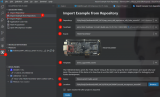

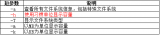
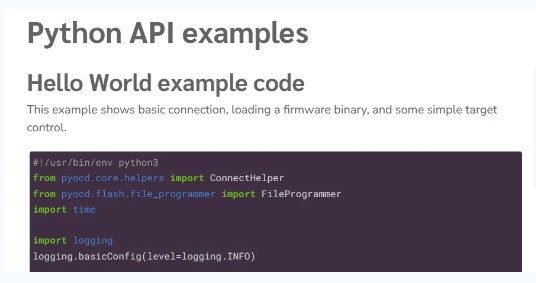











評論